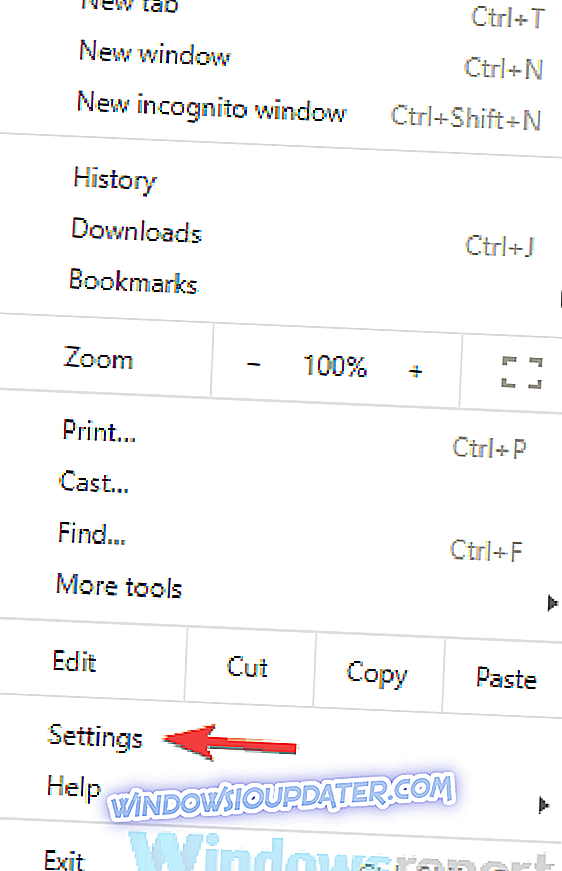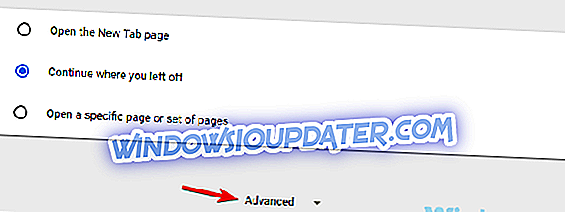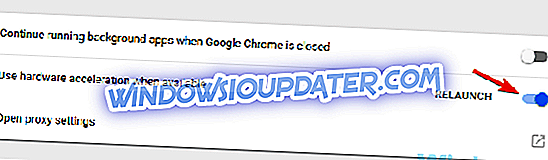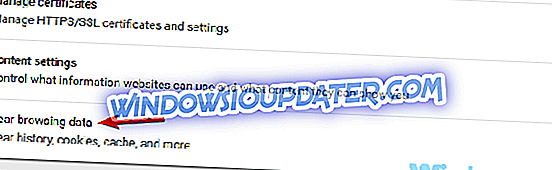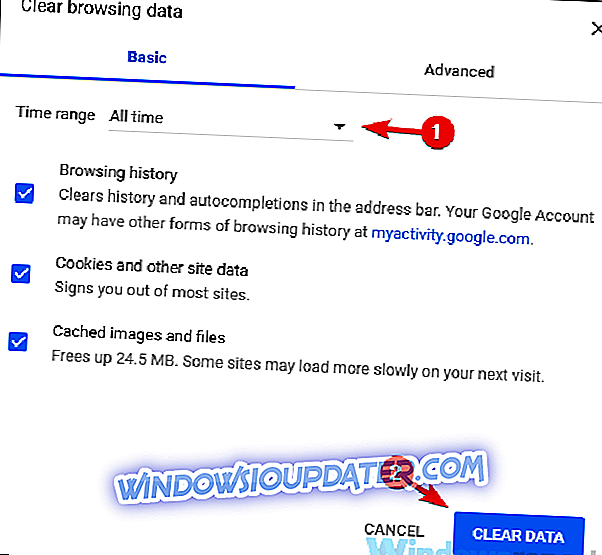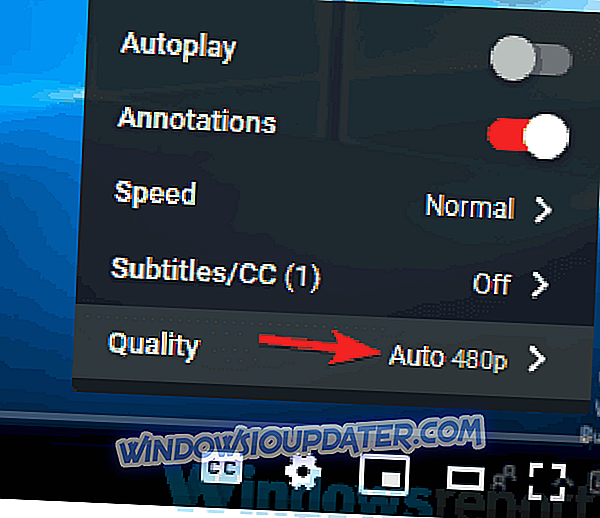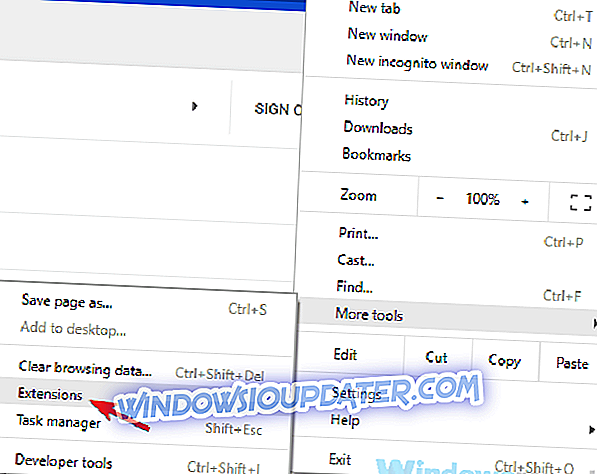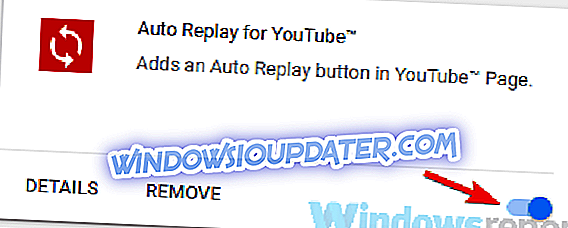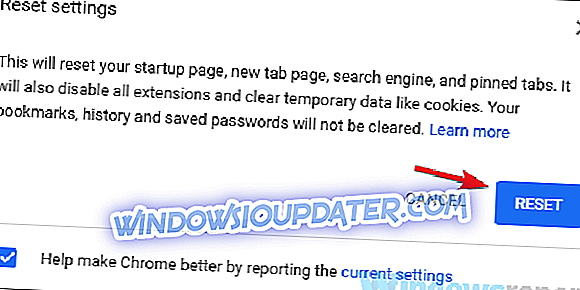Soms zie je tijdens het bekijken van YouTube-video's video op het moment dat het bericht verschijnt. Dit bericht voorkomt dat je YouTube-video's kunt bekijken, maar er is een manier om dit probleem op te lossen.
Video is niet beschikbaar op het moment dat een bericht problematisch kan zijn en er sprake is van fouten. Hier zijn enkele vergelijkbare problemen die gebruikers hebben gemeld:
- Deze video is niet beschikbaar op dit apparaat YouTube - Soms zijn bepaalde video's mogelijk niet beschikbaar op apparaten met touchscreen. Om dit probleem op te lossen, schakelt u eenvoudig naar uw pc en controleert u of dat helpt.
- YouTube deze video is niet beschikbaar sorry daarover - Dit probleem kan optreden als gevolg van bepaalde glitches, maar je kunt het repareren door je browser opnieuw op te starten of de pagina te vernieuwen.
- Video is niet beschikbaar op het moment dat Windows 10, fout YouTube, in Chrome - Soms kan dit foutbericht in Chrome worden weergegeven, maar u kunt het probleem oplossen met een aantal van onze oplossingen.
- Video is niet beschikbaar in uw regio, uw land YouTube - Bepaalde video's kunnen om verschillende redenen in uw land worden geblokkeerd. U kunt dit probleem echter eenvoudig oplossen door een VPN te gebruiken.
Video is niet beschikbaar op het moment dat het bericht wordt geplaatst, hoe kan dit worden opgelost?
- Vernieuw de webpagina en start uw browser opnieuw
- Gebruik een VPN
- Hardwareversnelling uitschakelen
- Wis de cache
- Verander de videokwaliteit
- Verwijder de problematische extensies
- Reset Chrome naar standaard
- Installeer Google Chrome opnieuw
- Probeer een andere browser
Oplossing 1 - Vernieuw de webpagina en start uw browser opnieuw
Video is niet beschikbaar op het moment dat het bericht kan verschijnen vanwege tijdelijke problemen met YouTube. Dit probleem kan om verschillende redenen optreden en om ze op te lossen, is het soms voldoende om de pagina te vernieuwen.
Als het verversen van de pagina niet werkt, zou je volgende stap moeten zijn om je browser opnieuw te starten. Soms kunnen er problemen met uw browser zijn en door het opnieuw op te starten, zou u het probleem moeten kunnen oplossen.
Oplossing 2 - Gebruik een VPN

VPN is een van de beste manieren om uw privacy online te beschermen. Als u het niet weet, verbergt een VPN in feite uw IP-adres en wijst u een nieuw IP-adres aan, meestal uit een ander land. Al uw verkeer wordt door de VPN-server in een ander land gerouteerd, dus het lijkt erop dat u een website opent vanuit een andere staat.
Dit is belangrijk omdat Video niet beschikbaar is op het moment dat een bericht kan worden weergegeven als u een video probeert te bekijken die niet beschikbaar is in uw land. Om dit probleem te verhelpen, hoeft u alleen een VPN-client te downloaden en te installeren en moet het probleem worden opgelost.
VPN beschermt ook uw privacy online en verbergt uw online activiteiten van uw ISP en kwaadwillende gebruikers, dus er is geen reden om er geen gebruik van te maken. Als u op zoek bent naar een goede VPN, raden we u aan CyberGhost VPN te proberen. Met deze tool kunt u veilig internetbronnen surfen en ook uw verkeer opschonen. Het deblokkeert ook media die beperkt zijn door geolocatie.
- Nu downloaden Cyber Ghost VPN (momenteel 73% korting)
Oplossing 3 - Hardwareversnelling uitschakelen
Volgens gebruikers kan soms de hardwareversnellingsfunctie ervoor zorgen dat de video niet beschikbaar is op het moment dat het bericht verschijnt. Hardwareversnelling is eigenlijk best handig, omdat het je GPU gebruikt om video's weer te geven.
Als gevolg hiervan moet deze functie het CPU-gebruik verminderen tijdens het gebruik van uw browser. Hoewel deze functie zeer nuttig is, kunnen er soms verschillende problemen optreden en om deze te verhelpen, raden gebruikers aan deze functie volledig uit te schakelen. Om dit te doen, volgt u deze stappen:
- Klik in de rechterbovenhoek op de knop Menu en selecteer Instellingen in het menu.
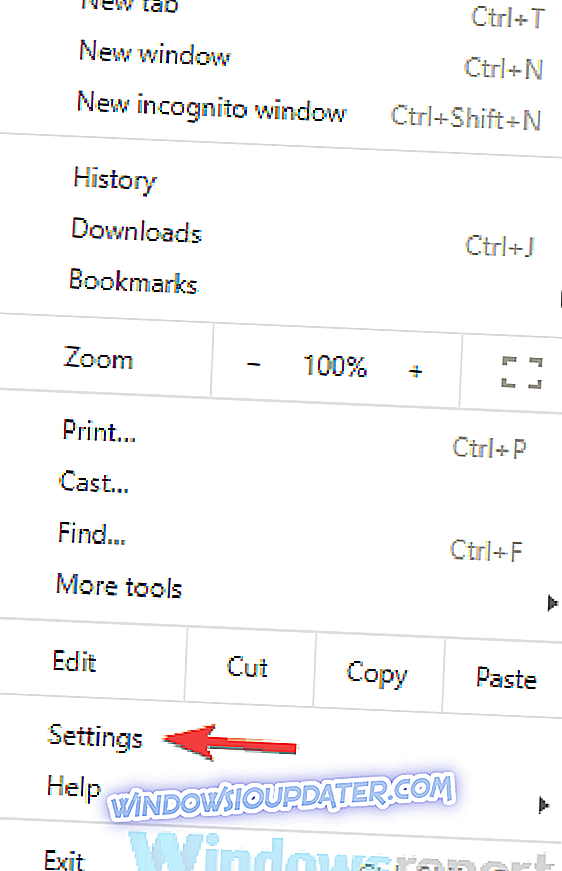
- Zodra het tabblad Instellingen verschijnt, scrolt u naar beneden en klikt u op Geavanceerd .
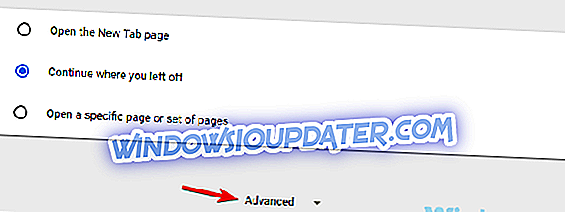
- Navigeer nu naar het gedeelte Systeem en schakel Gebruik van hardwareversnelling uit wanneer beschikbaar .
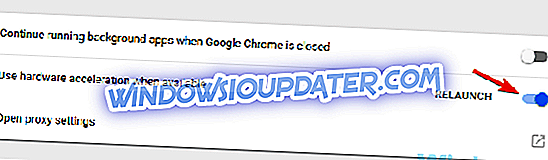
Controleer daarna of het probleem nog steeds aanwezig is.
Oplossing 4 - Wis de cache
In sommige gevallen is Video niet beschikbaar op het moment dat er een fout kan verschijnen als uw cache is beschadigd. Uw browser bewaart allerlei tijdelijke gegevens op uw pc, maar soms zijn die gegevens mogelijk beschadigd en veroorzaken bepaalde problemen.
U kunt dit probleem echter eenvoudig oplossen door de cache te wissen. Om dat te doen, moet je deze stappen volgen:
- Open de pagina Instellingen in uw browser.
- Wanneer het tabblad Instellingen wordt geopend, scrolt u helemaal naar beneden en klikt u op Geavanceerd .
- Klik nu op Browsegegevens wissen .
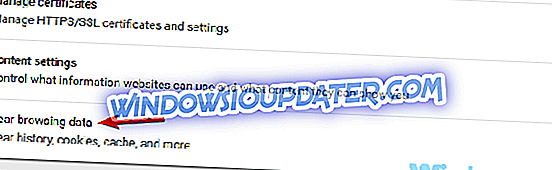
- Zorg dat u Tijdbereik instelt op Altijd en klik vervolgens op de knop Gegevens wissen .
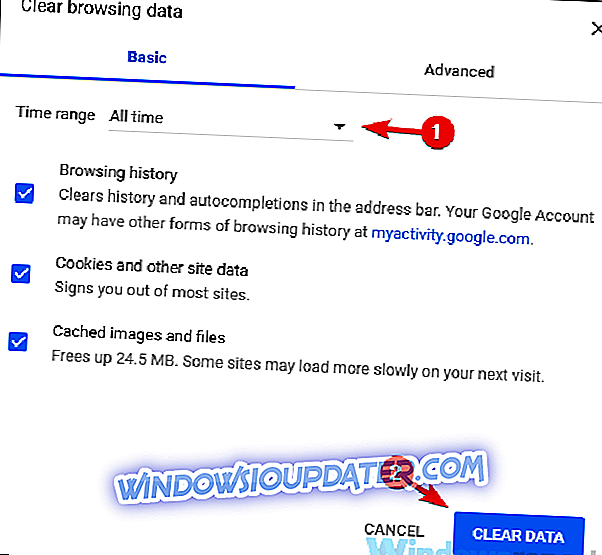
Na het wissen van de cache, herstart je browser en controleer je of het probleem zich nog steeds voordoet.
Oplossing 5 - Verander de videokwaliteit
In sommige gevallen is Video niet beschikbaar op het moment dat een bericht kan verschijnen vanwege de videokwaliteit van de geselecteerde video. Als uw netwerksnelheid niet genoeg is voor Full HD-video of als er een probleem is met uw hardware, kunt u de video mogelijk niet afspelen en krijgt u deze foutmelding.
In sommige gevallen kunt u het probleem eenvoudig oplossen door de videokwaliteit te wijzigen. Om dit te doen, volg deze stappen:
- Open de video die je dit probleem geeft.
- Klik nu op het tandwielpictogram in de rechterbenedenhoek van de video en kies Kwaliteit .
- Selecteer de gewenste kwaliteit. Gebruik als vuistregel het gebruik van 360p of 480p en controleer of dat het probleem oplost.
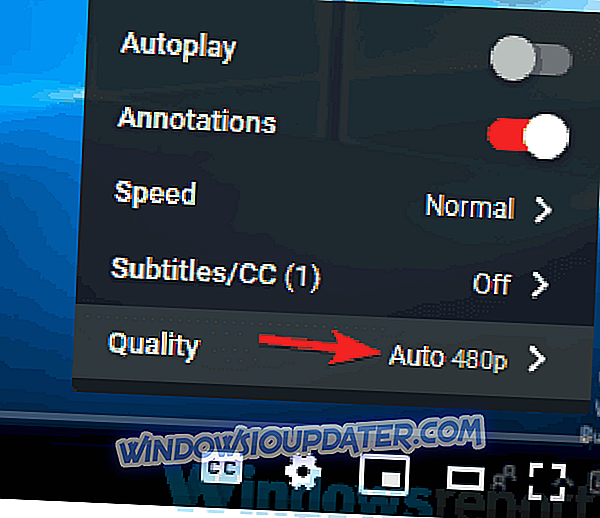
Dit is een eenvoudige oplossing, maar een aantal gebruikers meldden dat deze oplossing voor hen werkte, dus misschien wilt u het proberen.
Oplossing 6 - Verwijder de problematische uitbreidingen
Veel gebruikers verbeteren de functionaliteit van hun browser door verschillende extensies te installeren. Hoewel extensies heel handig kunnen zijn, kunnen sommige extensies tot bepaalde problemen leiden, zoals Video is op het moment van de fout niet beschikbaar .
Om het probleem op te lossen, stellen gebruikers voor om alle extensies in uw browser uit te schakelen en te controleren of dat het probleem oplost. Om dit te doen, volg deze stappen:
- Klik op het menupictogram in de rechterbovenhoek en kies Meer gereedschappen> Extensies .
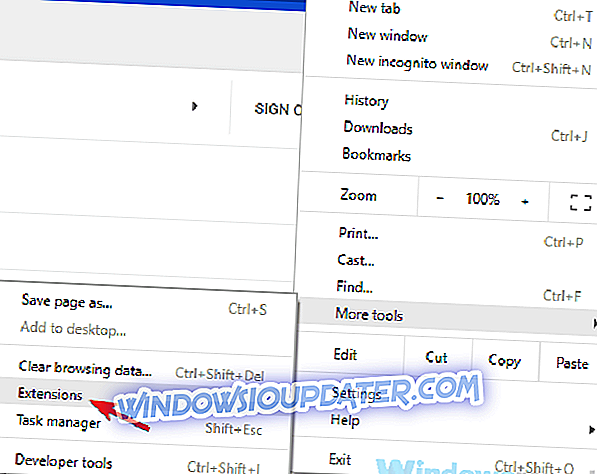
- Lijst met geïnstalleerde extensies verschijnt. Als u een extensie wilt uitschakelen, klikt u op het kleine schakelaarteken naast de naam. Herhaal deze stap nu voor alle extensies in de lijst.
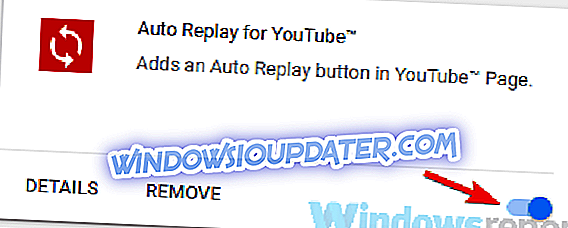
- Zodra u alle extensies hebt uitgeschakeld, start u uw browser opnieuw en controleert u of het probleem is opgelost.
Als het probleem niet opnieuw optreedt, moet u de oorzaak vaststellen door extensies één voor één in te schakelen. Zodra u de problematische extensie hebt gevonden, schakelt u deze uit of verwijdert u deze en moet uw probleem volledig worden opgelost.
Oplossing 7 - Stel Chrome opnieuw in op de standaardwaarde
In sommige gevallen is Video niet beschikbaar op het moment dat het bericht kan verschijnen vanwege uw instellingen of browserconfiguratie. Als andere oplossingen niet voor u werken, kunt u het probleem wellicht oplossen door Chrome als standaard in te stellen.
Dit is relatief eenvoudig om te doen en door Chrome te resetten, zet u al uw instellingen terug naar de standaardinstellingen. Houd er rekening mee dat u ook al uw extensies, bladwijzers, geschiedenis, enzovoort verwijdert. Als u deze gegevens wilt opslaan, moet u er handmatig een back-up van maken of de synchronisatiefunctie inschakelen.
Ga als volgt te werk om Chrome opnieuw in te stellen:
- Open het tabblad Instellingen en blader naar de onderkant van de pagina. Klik nu op Geavanceerd .
- Zoek Reset en opruim sectie en klik op de knop Reset instellingen .

- Er verschijnt nu een bevestigingsvenster. Klik om te bevestigen op de knop Opnieuw instellen .
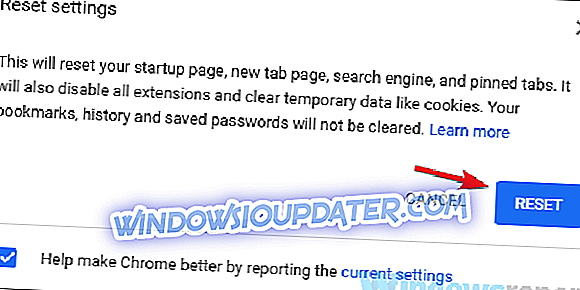
Nadat u Chrome opnieuw heeft ingesteld op standaard, controleert u of het probleem zich nog steeds voordoet. Als het probleem niet wordt weergegeven, is het mogelijk dat een van uw instellingen of extensies dit probleem heeft veroorzaakt.
Oplossing 8 - Installeer Google Chrome opnieuw
Als je blijft zorgen dat Video momenteel niet beschikbaar is, wordt het probleem mogelijk veroorzaakt door je browser. Uw installatie kan beschadigd raken en dit zal tot dit en vele andere fouten leiden. Om het probleem op te lossen, stellen sommige gebruikers voor om Google Chrome opnieuw te installeren.
Er zijn verschillende manieren om een toepassing opnieuw te installeren, maar de beste methode is om uninstaller-software zoals Revo Uninstaller te gebruiken . In het geval dat u niet bekend bent, zullen uninstaller-applicaties de geselecteerde applicatie samen met alle bestanden en registervermeldingen die ermee geassocieerd zijn verwijderen.
- Download de Revo Unistaller Pro-versie
Zodra u Chrome verwijdert, downloadt en installeert u de nieuwste versie en controleert u of het probleem zich nog steeds voordoet. Daarnaast kunt u ook Chrome Beta of Canary proberen. Dit zijn de aankomende versies en ze hebben meestal de nieuwste fixes die beschikbaar zijn. Aangezien dit niet de definitieve versies zijn, kunnen ze enkele problemen hebben, dus houd daar rekening mee.
Oplossing 9 - Probeer een andere browser
Als je blijft zorgen dat Video niet beschikbaar is op het moment dat je YouTube-video's probeert te bekijken, is het probleem misschien wel je browser. Om het probleem op te lossen, probeert u een andere browser zoals Firefox of Microsoft Edge en controleert u of het probleem zich nog steeds voordoet.
Als het probleem in alle browsers wordt weergegeven, is het probleem waarschijnlijk gerelateerd aan de YouTube-servers of de instellingen van uw pc. Wacht gewoon een paar uur en kijk of het probleem is opgelost.
Video is niet beschikbaar op het moment dat het bericht best vervelend kan zijn en u kunt voorkomen dat u YouTube-video's kunt bekijken. U zou het echter moeten kunnen oplossen met een van onze oplossingen.